Metoda 1: Pobierz ponownie plik ZIP
Jeśli pobrany plik ZIP jest uszkodzony, powinieneś najpierw spróbować pobrać go ponownie. Jeśli otrzymałeś plik od kogoś innego, musisz poprosić go o ponowne utworzenie archiwum i ponowne wysłanie. Upewnij się, że nie wyśle tego samego pliku ponownie, ponieważ może być uszkodzony tylko po jego stronie.
Metoda 2: Napraw plik ZIP za pomocą programu WinZip
WinZip nie tylko pozwala rozpakować pliki ZIP, ale posiada również narzędzie wiersza poleceń, które umożliwia naprawę uszkodzonych plików.
- Pobierz WinZip z oficjalnej strony. Możesz pobrać darmową wersję, której możesz używać przez 21 dni.
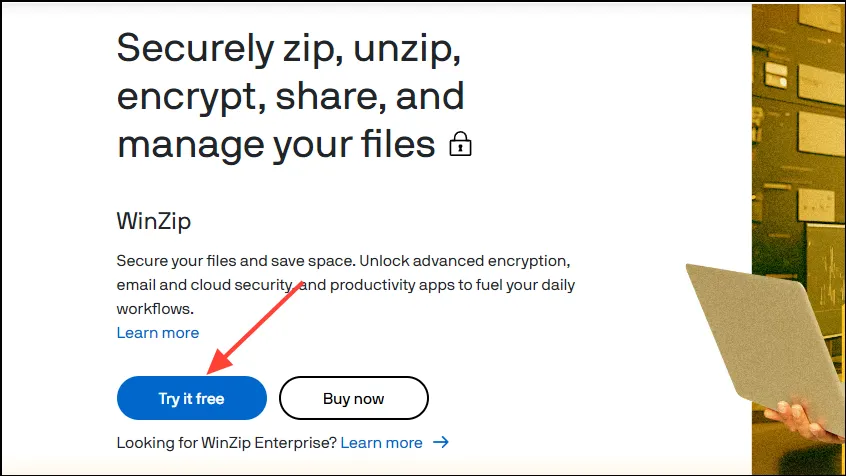
- Pamiętaj o pobraniu wersji 64-bitowej, ponieważ system Windows 11 nie jest dostępny w wersji 32-bitowej.
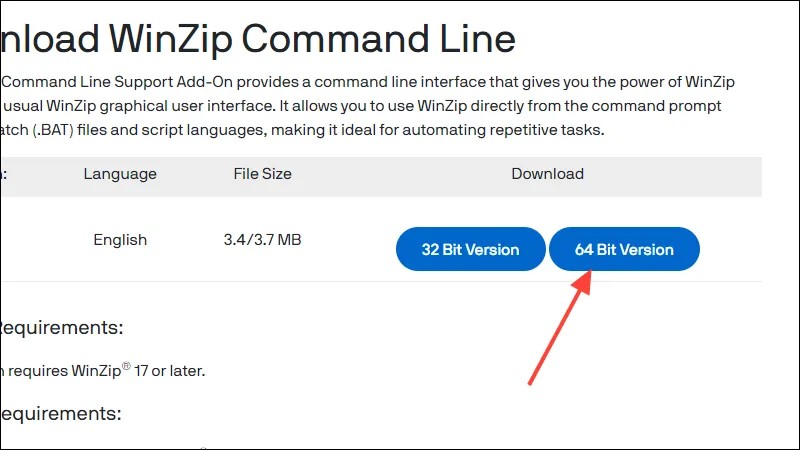
- Zainstaluj obie aplikacje na komputerze z systemem Windows 11.
- Przejdź do lokalizacji uszkodzonego pliku ZIP, kliknij go prawym przyciskiem myszy i wybierz opcję „Kopiuj jako ścieżkę”.
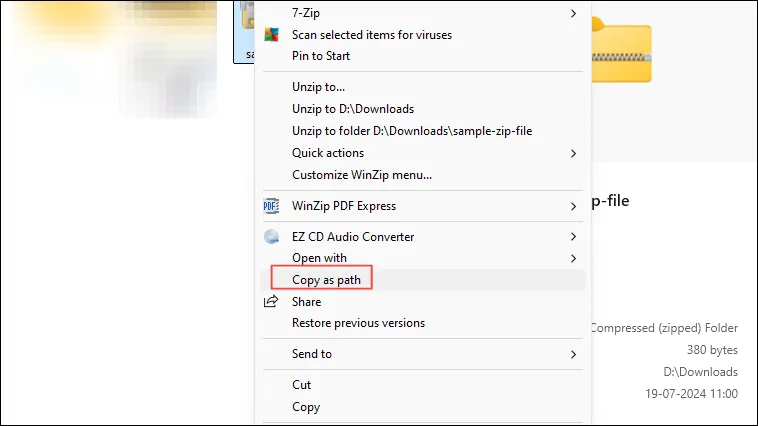
- Teraz otwórz menu Start, wpisz
cmdi kliknij „Uruchom jako administrator”.
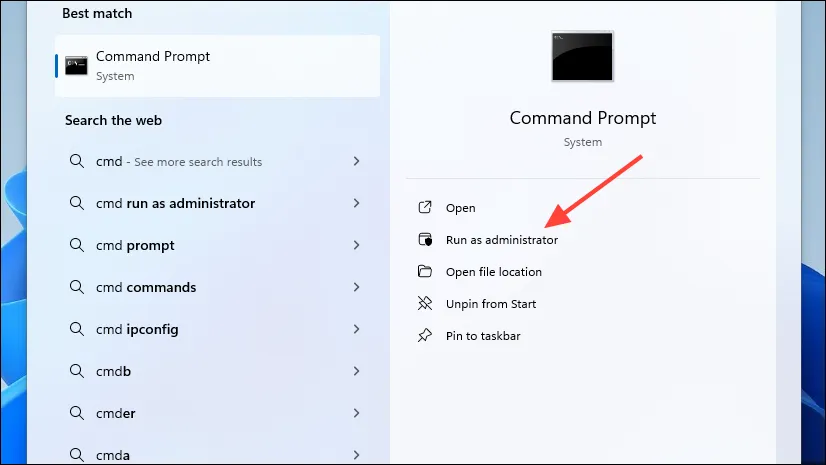
- Gdy pojawi się okno wiersza poleceń, wpisz
cdi wklej ścieżkę uszkodzonego pliku ZIP, który skopiowałeś wcześniej. Następnie naciśnij klawisz „Enter”.
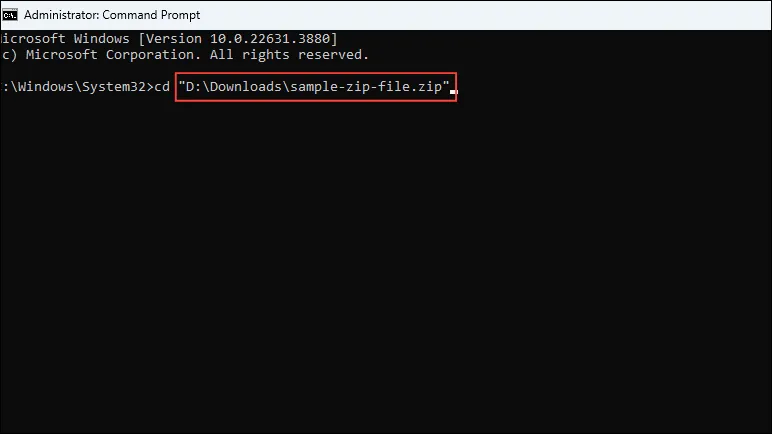
- Następnie wpisz następujące polecenie
"C:\Program Files\WinZip\wzzip"-yf zipfile.zipi naciśnij klawisz „Enter”. Upewnij się, że „zipfile” zostało zastąpione nazwą uszkodzonego pliku ZIP.

- WinZip zapisze naprawione archiwum ZIP w tym samym folderze, w którym znajduje się uszkodzone. Teraz powinieneś móc je rozpakować.
Metoda 3: Napraw plik ZIP za pomocą WinRAR
- Pobierz program WinRAR ze strony internetowej i zainstaluj go na komputerze z systemem Windows 11.
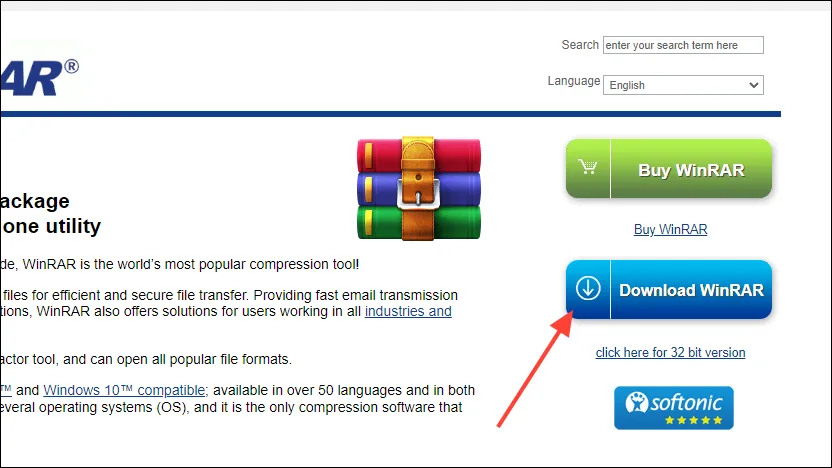
- Otwórz program WinRAR i korzystając z paska nawigacyjnego u góry ekranu przejdź do katalogu, w którym znajduje się uszkodzony plik ZIP.
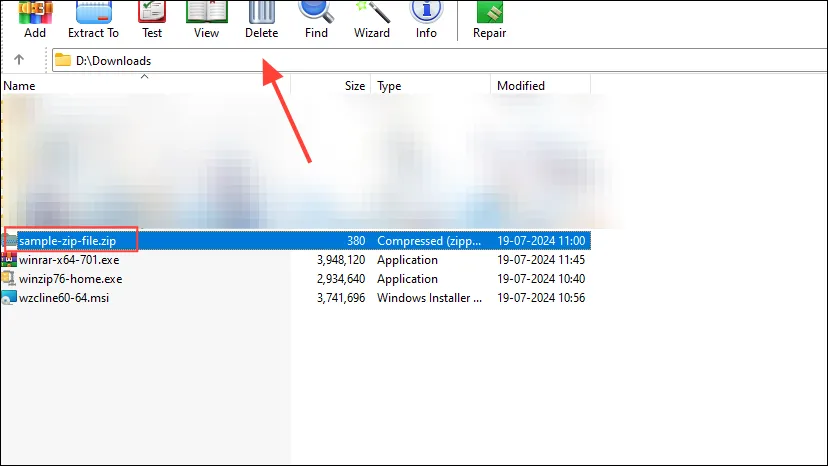
- Kliknij uszkodzone archiwum ZIP, aby je wybrać, a następnie kliknij opcję „Napraw” znajdującą się u góry.
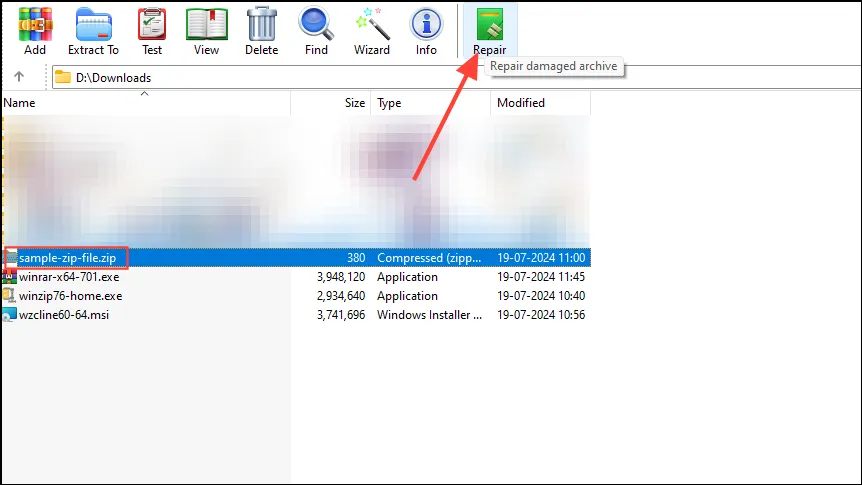
- Po kliknięciu przycisku Napraw będziesz mógł wybrać, gdzie zapisać naprawiony plik. Upewnij się, że opcja „Traktuj jako ZIP” jest zaznaczona w wyskakującym okienku przed kliknięciem przycisku „OK”.
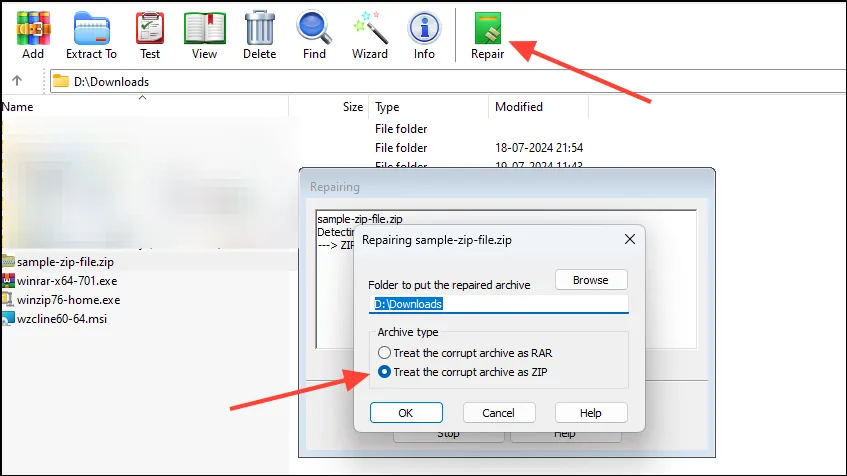
- Gdy WinRAR zakończy naprawę pliku, możesz spróbować go ponownie rozpakować.
Rzeczy, które powinieneś wiedzieć
- Naprawa archiwum ZIP nie zawsze działa, dlatego często najlepszym rozwiązaniem okazuje się jego ponowne pobranie.
- Na rynku jest wiele programów do naprawy plików ZIP, dlatego wybierz ten, który jest niezawodny i bezpieczny, sprawdzając najpierw jego recenzje.
- W przypadku korzystania z narzędzi do naprawy plików ZIP innych firm, warto dodać do pliku hasło zabezpieczające, aby Twoje poufne informacje pozostały bezpieczne.
- Istnieje zawsze ryzyko, że proces naprawy może spowodować dalsze uszkodzenia archiwum, dlatego należy najpierw utworzyć kopię zapasową.
Dodaj komentarz